Barnyard Miss

Esta imagen es original de Barbara. Puedes ver mi versión al final de la traducción.
Tutorial original aquí
Crear una carpeta para guardar el material. Cuando uses tubes deja las firmas en los originales. Duplica,
cierra los originales, y trabaja sobre los duplicados. Se ha utilizado el psp 2020 ultimate.
Puedes usar otros, aunque el resultado final puede variar un poco. Se asumen conocimientos del programa para la realización de este tutorial.
Colocar la máscara 2020 en la carpeta de máscaras de tu Psp.
Colocar la línea Diamond Psp.Styled Line en la carpeta de tu psp en el caso de que no la tengas ya.
Material
Yo he usado imágenes realizadas en una IA y limpiadas en la página Remove.bg
Filtros:
No se han usado filtros externos al programa en este tutorial
Gracias a Pamela por la preciosa imagen de la niña realizado con una IA.
Si quieres puedes ayudarte de la regla para situarte en la realización del tutorial
Marcador (Arrastra con el raton)

1. Activar la Paleta de Materiales
Primer Plano el color #f8f0bf
En el segundo Plano el color #2c7a87.
Vamos a crear un gradiente Primero_ Segundo Plano con estos dos colores.
Estilo_ Reflejos Angulo_ 0 Repeticiones_ 8 Invertido_ Seleccionado
Puntos central y focal_ 50
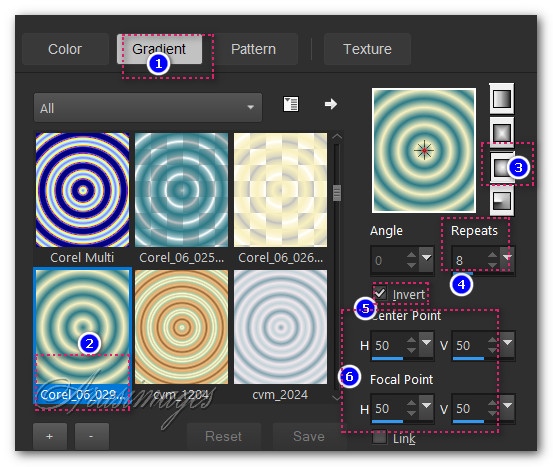
2. Abrir una nueva imagen 780 pixeles X 780 pixeles
CTRL+A. (Selecciones_ Seleccionar todo)
3. Abrir Aras4.pspimage.
Seleccionar la capa ORIGINAL
Edición_ Copiar
Edición_ Pegar en la selección.
CTRL+D. (selecciones_ Anular selección)
4. Ajustar_ Desenfocar_ Desenfoque Gaussiano_ 42
5. Imagen_ Espejo_ Espejo Vertical.
6. De la imagen_ Aras4.pspimage,
Edición_ Copiar la capa del fondo
Edición_ Pegar como nueva capa.
7. Capas_ Cargar o guardar máscara_ Cargar máscara del disco.
Buscar la máscara_ 2020 Mask.
Cargar.
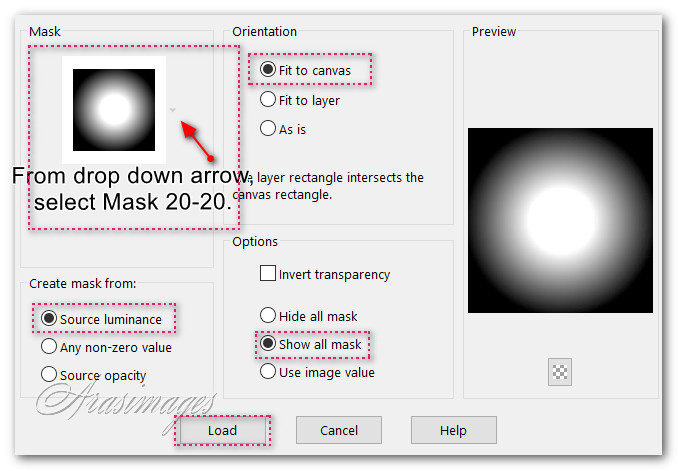
8. Capas_ Fusionar grupo.
9. Imagen_ Cambiar de tamaño_ Redimensionar al 80%
Todas las capas sin seleccionar.
10. Opacidad al 90.
11. Capas_ Nueva capa de trama.
Llenar con el color de Primer Plano_ #f8f0bf.
12. Abrir Mask klobe-mbbmmask-06-orig.jpg en vuestro escritorio
Regresamos a nuestro trabajo
13. Capas_ Nueva capa de máscara_ A partir de una imagen.
Buscar la máscara que acabamos de abrir
Ok para aplicar
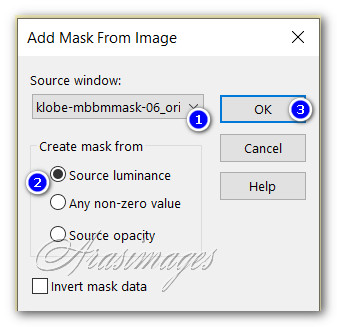
14. Capas_ Fusionar grupo.
15. De la imagen_ Aras4.pspimage,
Edición_ Copiar la capa central de la niña
Edición_ Pegar como nueva capa
16. Imagen_ Cambiar de tamaño_ Redimensionar al 64%
Todas las capas sin seleccionar.
17. Ajustar_ Nitidez_ Enfocar.
18. Mover la niña a la esquina inferior derecha
19. Efectos_ Efectos 3D_ Sombra.
-10, -30, 43, 28, en el color negro.
20. Efectos_ Efectos 3D_ Sombra.
10, 30, 43, 28, en el color negro.
21. Abrir Floral Boho Moon (6) -resized.png.
22. Activar la herramienta de selección_ Rectángulo_ Punto por punto
Modo Añadir, fundido_0
Dibujar una selección alrededor de la luna
Edición_ Copiar.
Regresamos a nuestra imagen principal
Edición_ Pegar como nueva capa.

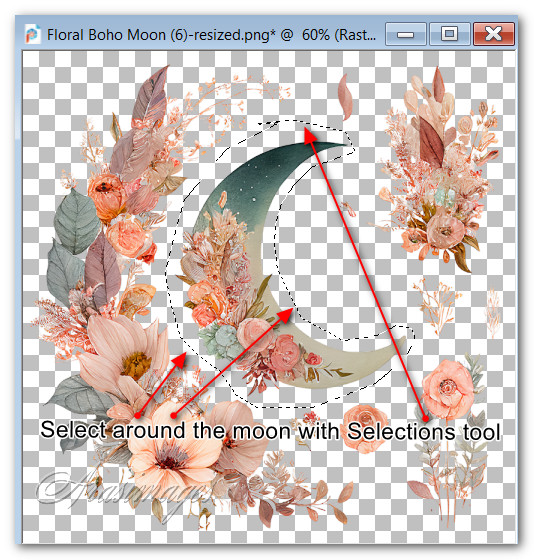
23. Imagen_ Cambiar de tamaño_ Redimensionar al 28%
Todas las capas sin seleccionar.
24.Imagen_ Rotación_ Rotación Libre_ 109% a la derecha
Todas las capas sin seleccionar.
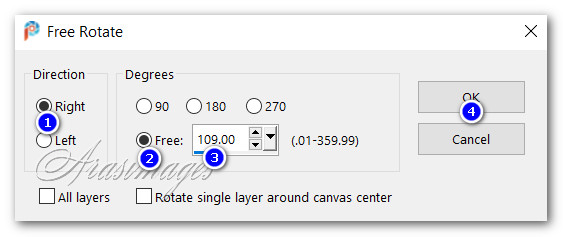
25. Colocar la luna encima de la forma del huevo, en la máscara, en la esquina superior izquierda
26. Activar la herramienta_ Cambio de color
Clic izquierdo, con el color de Primer Plano, en el rosa de las flores de la luna, para cambiarlo al amarillo
27. Ajustar_ Nitidez_ Enfocar.
28. Efectos_ Efectos 3D_ Sombra.
-21, -4, 43, 28, en el color negro.
29. Capas_ Duplicar.
Imagen_ Cambiar de tamaño_ Redimensionar al 68%
Todas las capas sin seleccionar.
30. Mover la capa de la luna duplicada bajo la luna más grande
31. Imagen_ Espejo_ Espejo Horizontal
32. Capas_ Duplicar.
Imagen_ Cambiar de tamaño_ Redimensionar al 68%
Todas las capas sin seleccionar.
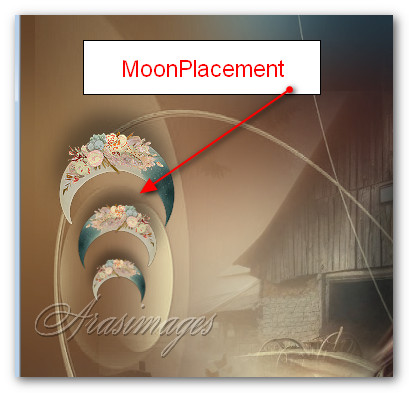
34. Imagen_Voltear_ Voltear horizontal
35. Fusionar hacia abajo para que las tres lunas estén en una sola capa.
36. Capas_ Nueva capa de trama.
37. Activar la herramienta_ Pluma
Dibujar una línea con la línea de estilo_ Diamond Line
Ancho_ 3
El resto de los valores según captura
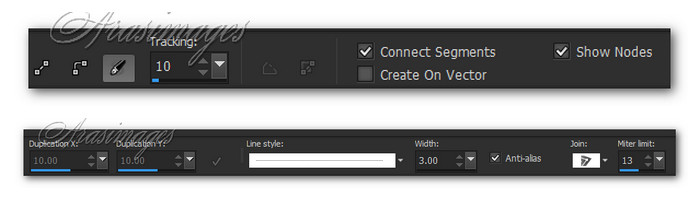
38. Para dibujar la línea_ Clic izquierdo en la parte superior de la luna inferior, y luego en la parte superior de la imagen, en el borde.
Cic derecho_ Aplicar
39. Efectos_ Efectos 3D_ Sombra.
0, 4, 60, 4, En el color negro.
40. Ajustar_ Nitidez_ Enfocar.
41. Tire de la línea y colocar debajo de la capa de la luna
De nuevo nos situamos en la capa superior para continuar.
42. Imagen_ Añadir bordes_ Simétrico_ 7px Color #f8f0bf.
43. Activar la varita mágica_ Seleccionar este borde
44. Efectos_ Efectos 3D_ Biselado interior
CTRL+D.
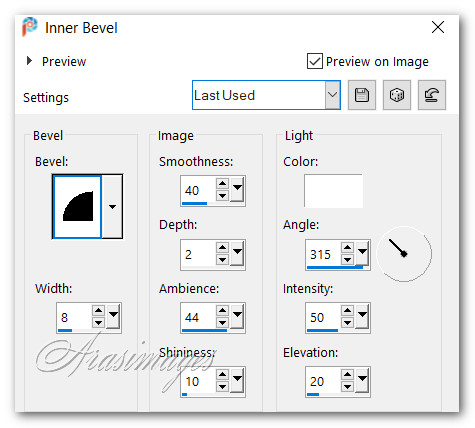
45. Imagen_ Añadir bordes_ Simétrico_ 20px Color #2c7a87.
46. Activar la varita mágica_ Seleccionar este borde
Capas_ Nueva capa de trama.
47. Abrir 20pxBorder.pspimage.
Edición_ Copiar
Edición_ Pegar en la selección. CTRL+D.
48. Imagen_ Añadir bordes_ Simétrico_ 5px color #2c7a87.
49. Activar la varita mágica_ Seleccionar este borde.
Aplicar el mismo biselado interior que en el paso anterior(44). CTRL_D.
50. Imagen_ Añadir bordes_ Simétrico_ 5px color #f8f0bf.
51. Activar la varita mágica_ Seleccionar este borde.
Aplicar el mismo biselado interior que en el paso anterior(44). CTRL_D.
52. Es el momento de añadir tu firma o marca de agua
Guardar en formato png o jpg
Gracias a Pam por testar este tutorial. Su tiempo y esfuerzo siempre son apreciados.
Marzo 24_ 2025
Por favor, si vas a usar este tutorial como stationery, cards o lo vas a colocar otro sitio, agradecería contactarme para pedir permiso,
poniendo los créditos de Arasimages y un link al tutorial original si es posible. Gracias
Espero que hayas disfrutado haciéndolo tanto como Bárbara creándolo
Si tienes algún problema contacta con ella o en el correo de mi web
Tutorial realizado en marzo de 2025
Copyrright © Arasimages 2025 All Rights Reserved

Mi versión del tutorial
